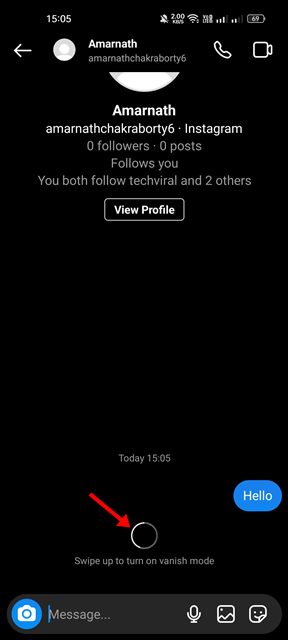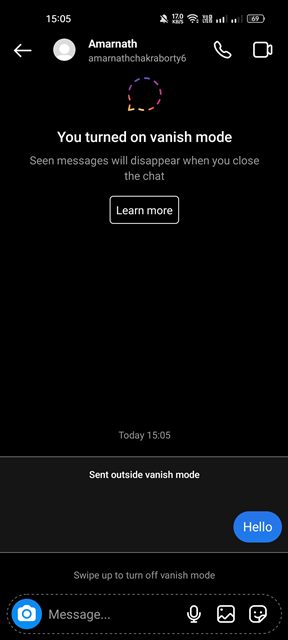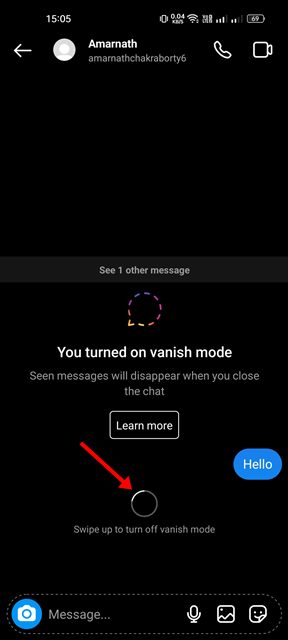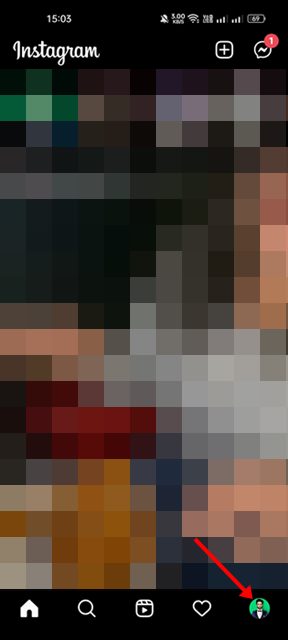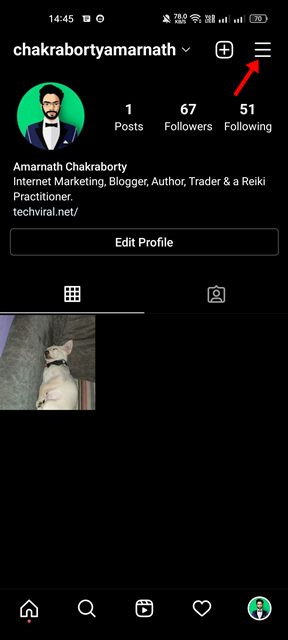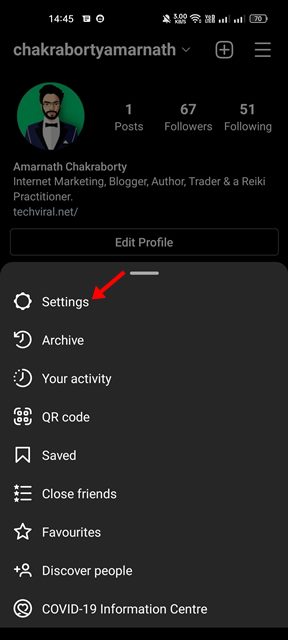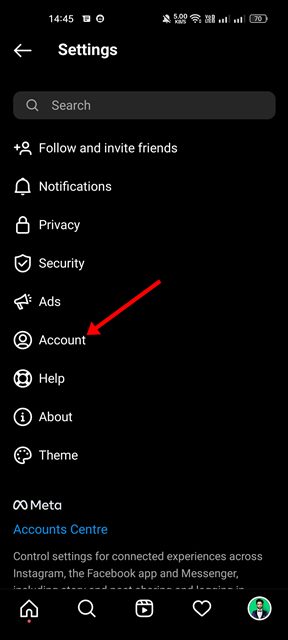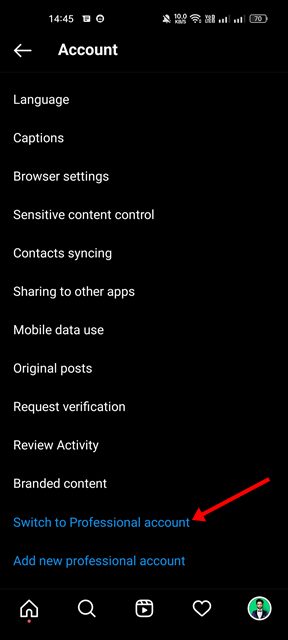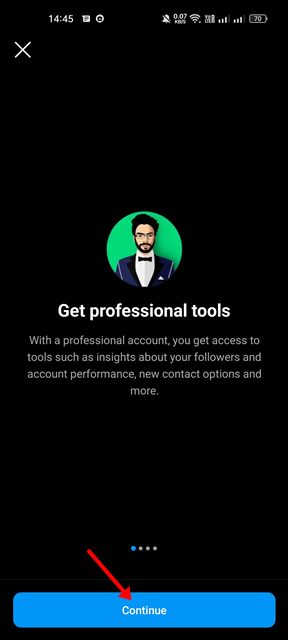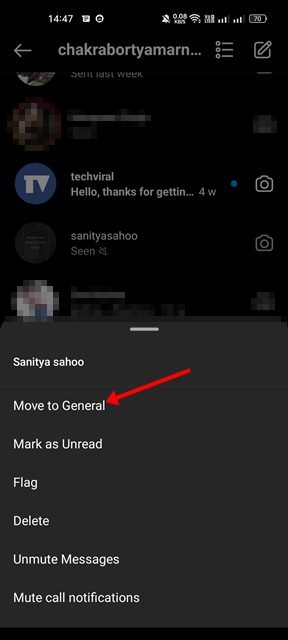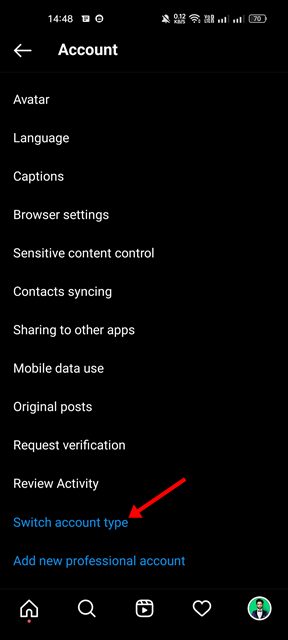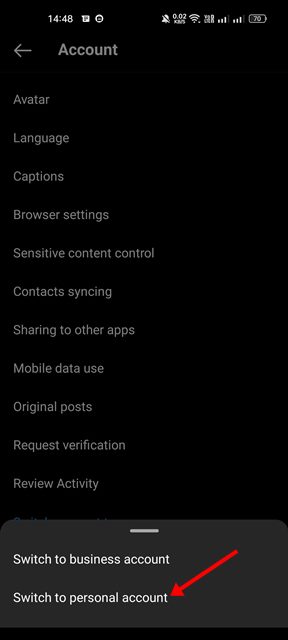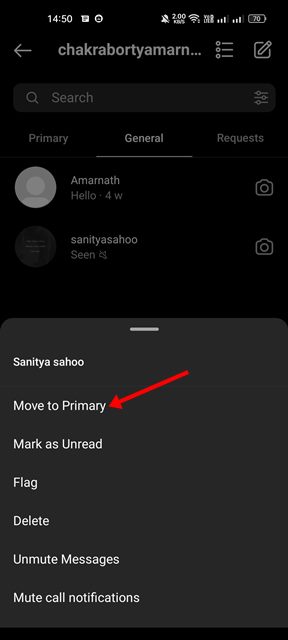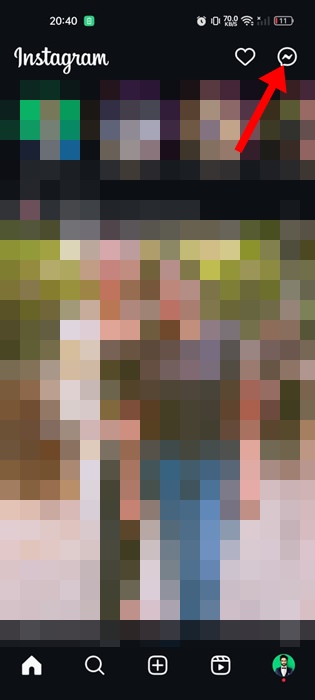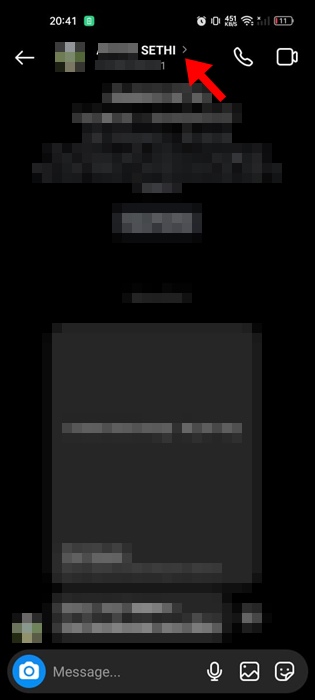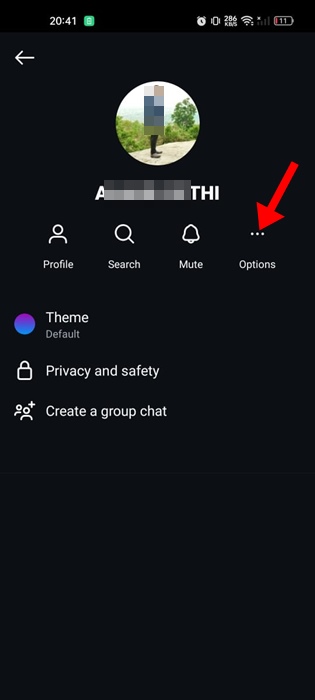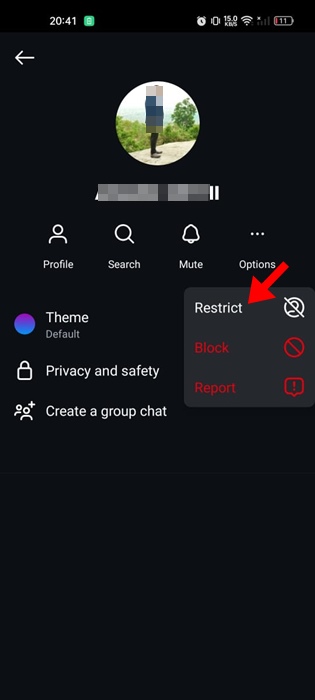Давайте признаем, что в Instagram получены некоторые сообщения, которые мы хотим скрыть. Однако проблема в том, что Instagram не предоставляет возможности скрывать или архивировать чаты на платформе.
Да, вы можете установить сторонние приложения на свой Android, чтобы скрыть определенные чаты от появления в вашем почтовом ящике Instagram, но это повлечет за собой проблемы с конфиденциальностью и безопасностью. Поэтому вам придется полагаться на более надежные способы скрыть свои личные разговоры в Instagram.
Ниже мы рассказали обо всех рабочих методах скрытия сообщений в Instagram. Эти методы не требуют установки сторонних приложений.
Содержание
1. Используйте режим Vanish Mode в Instagram
Ну, режим Vanish сильно отличается от обычного чата. Режим Vanish очень похож на режим инкогнито для чатов, который автоматически удаляет чат, как только вы покидаете окно чата.
Режим исчезновения в Instagram позволяет отправлять временные сообщения своим друзьям, но как только вы закроете окно чата, все сообщения исчезнут с обеих сторон. Таким образом, это не скроет чаты, но может помочь вам получить желаемый результат.
1. Прежде всего откройте приложение Instagram на своем устройстве. Затем нажмите значок Messenger, как показано ниже.
2. В окне чата выберите чат, который вы хотите скрыть в своем Instagram.
3. Чтобы активировать режим исчезновения, необходимо провести пальцем вверх снизу.
4. После активации вы можете отправлять сообщения, GIF-файлы, изображения и видео. Все сообщения исчезнут после того, как они будут просмотрены, и вы покинете чат.
Вот как вы можете активировать Vanish Mode в Instagram, чтобы скрыть чат. Чтобы выйти из режима Vanish, снова проведите пальцем вверх снизу.
2. Измените тип учетной записи, чтобы скрыть чаты
Вы можете переключать типы учетных записей в приложении Instagram, чтобы скрыть свои чаты. Профессиональный аккаунт в Instagram позволяет переносить обсуждения в общий. Когда вы переместите разговоры на вкладку «Общие» и снова переключите тип учетной записи на личный, чаты будут скрыты даже в личной учетной записи. Вот что вам нужно сделать.
1. Сначала откройте приложение Instagram на своем устройстве. Затем нажмите на изображение профиля, как показано ниже.
2. На странице профиля нажмите на три линии (гамбургер-меню), как показано ниже.
3. В списке параметров нажмите Настройки.
4. На странице настроек нажмите Аккаунт.
5. На странице учетной записи прокрутите вниз и нажмите Переключиться на профессиональную учетную запись.
6. Следуйте инструкциям на экране, чтобы завершить процесс смены аккаунта.
7. После перехода на профессиональный аккаунт откройте раздел сообщений Instagram. Нажмите и удерживайте чат, который хотите скрыть, и выберите Переместить в общие.
8. Теперь перейдите в Настройки >Учетная запись >Сменить тип учетной записи.
7. После перехода в личный кабинет откройте раздел сообщений Instagram. Выбранный вами чат не появится в списке чатов.
Как вернуть чаты?
Если вы хотите вернуть скрытые чаты, переключите свою учетную запись на профессиональную/бизнес-аккаунт и переместите разговор в «Основной» из «Общий».
3. Скройте сообщения в Instagram, ограничив профиль
Недавно мы столкнулись с еще одним изящным трюком, позволяющим пользователям Instagram скрывать старые сообщения. Для этого необходимо ограничить профиль человека, сообщения которого вы хотите скрыть; вот что вам нужно сделать.
1. Запустите приложение Instagram на своем телефоне и коснитесь значка Messenger в правом верхнем углу.
2. Теперь выберите чат, который вы хотите скрыть.
3. Нажмите на имя человека (не изображение и не просмотр профиля).
4. На экране профиля нажмите три точки в правом верхнем углу.
5. В появившемся меню выберите Ограничить.
Это ограничит профиль, а сообщения, отправленные этим человеком, будут скрыты из списка чата. Чтобы вернуть сообщения, вам необходимо снять ограничения с аккаунта.
Часто задаваемые вопросы
Второй метод, о котором мы рассказали, требующий переключения типов учетных записей, скрывает сообщения в Instagram, не удаляя их. Вы можете переключаться между личными и профессиональными учетными записями, чтобы скрывать сообщения в Instagram без их удаления.
Оба метода, о которых мы рассказали в статье, позволяют скрыть чат в Instagram без пароля. В Instagram невозможно скрыть чат с помощью пароля.
Чтобы заблокировать чат в Instagram, вам необходимо использовать стороннее приложение под названием Locker for Instagram. Приложение доступно в магазине Google Play и позволяет блокировать чаты паролем. Однако это всегда сопряжено с риском конфиденциальности и безопасности.
Под скрытым чатом, если вы имеете в виду скрытый запрос, нажмите на значок Instagram DM, а затем перейдите в «Запросы» >«Скрытые запросы». Здесь вы найдете все ваши скрытые запросы сообщений. Если вы хотите увидеть скрытый чат, выполните действия, описанные в разделе «Как вернуть чаты?».
Это лучшие способы скрыть свои разговоры в Instagram. Хотя это не официальные методы, следуя им, вы все равно получите желаемый результат. Сообщите нам, если вы знаете другие способы скрыть чаты в Instagram.